
Viena iezīme, ka daudzas mīlestības un naidu, kad runa ir par mūsu viedtālruņu tastatūrām, ir automātiska. Tas tika padarīts slavens ar iPhone, un tā ir funkcija, ko sauc par “jutīgo tekstu” Android. Un, lai gan tas ir ļoti noderīgi, automātiskā korekcija var būt vienlaicīgi nomākta. Šeit mēs izskaidrosim, kā ātri izslēgt automātisko labošanu Galaxy S6, Galaxy S6 malā, 5. piezīmē un citos Samsung viedtālruņos vai planšetdatoros.
Automātiska labošana automātiski skenē un labo kļūdas vai prognozē nākamo vārdu, kamēr lietotāji raksta. Tā var pat saskaņot un labot ierīces vārdnīcā saglabātos vārdus kā neparastus vārdus un citas lietas. Tomēr tas var arī pievienot kļūdas tekstā vai e-pastā tiem, kas steidzās.
Lasīt: 65 Samsung Galaxy S6 padomi un triki
Iepriekš ir sīki izstrādāts ceļvedis, kas iet pa vairākiem noderīgiem padomiem un trikiem Galaxy S6, tostarp iegūt vairāk no tastatūras. Tas nozīmē, ka tiem, kas saskaras ar problēmām vai kļūst neapmierināti ar auto labo, laimi, mēs to varam izslēgt. Lasiet tālāk, lai ātri rīkotos, lai to izdarītu.

Ar miljoniem cilvēku, kam pieder un mīl Galaxy S6, mēs šo jautājumu uzdodam diezgan bieži. Automātiska pareizība ir brīnišķīga, bet tā var būt arī slogs un vienkārši nokļūt ceļā. Par laimi tas aizņem tikai dažus pieskārienus iestatījumos, lai to atspējotu, un dod mums pilnīgu kontroli pār mūsu tastatūru.
Neatkarīgi no tā, vai esat izmantojis Galaxy S6 pusgadu, tikko saņēmāt vienu vai nesen atjauninājis Galaxy S6 Edge + vai Galaxy 5. piezīmi, tālāk sniegtie norādījumi ir gandrīz vienādi visiem jaunākajiem Samsung viedtālruņiem. Tālāk ir aprakstīts, kā izslēgt automātisko labo (paredzamo tekstu) Galaxy S6 un vairāk.
Instrukcijas
Ir daži dažādi veidi, kā nokļūt tastatūras iestatījumu izvēlnē, kur mums ir jāpārvietojas, lai atspējotu šo funkciju. Šeit mēs ejam pāri.
Vispirms, rakstot un lietojot tastatūru, vienkārši nospiediet un turiet mikrofona pogu, kas atver uznirstošo logu ar vairākām iespējām. Viens no tiem ir pārnesumkārbas iestatījumu poga. Tas jūs aizvedīs tieši uz tastatūras iestatījumiem. Tad vienkārši izslēdziet “Jutīgo tekstu”. Tiem, kas vēlas vizuāli izskaidrot, kur doties, mums tas ir tālāk.
Tālāk ir sniegts katra soļa sadalījums un iestatījums, kas jāizvēlas, lai izslēgtu automātisko labo vai paredzamo tekstu Samsung ierīcēs.
- Virzieties uz Iestatījumi izvēlne (bīdiet uz leju paziņojumu joslu un pieskarieties pārnesumu formas iestatījumu pogai)
- Virzieties uz “Valoda un ievade” (slejā Sistēma)
- Krāns “Samsung tastatūra” vai jebkuru tastatūru, kuru lietojat
- Izvēlieties “Jutīgais teksts” un izslēdziet to vai vienkārši pieskarieties, lai pārslēgtos uz “Izslēgts”
- Tas ir, un automātiskā labošana ir izslēgta. Skatiet tālāk redzamos attēlus.
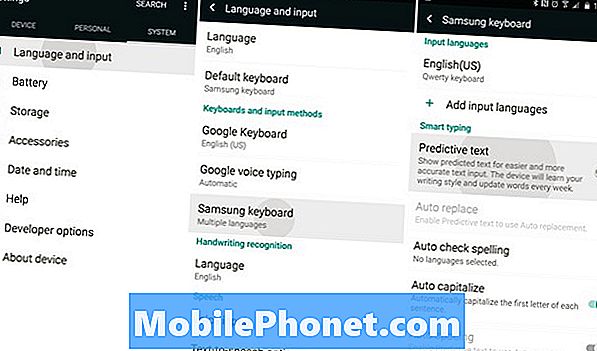
Un mēs visi esam darīti. Tas bija tik vienkārši. Vienkārši dodieties uz iestatījumiem, valodu un izslēdziet paredzamo tekstu Samsung tastatūrai vai jebkurai tastatūrai, kas tiek izmantota jebkurā Samsung viedtālrunī vai planšetdatorā.
Kamēr mēs esam šeit, šajā pašā izvēlnē ir daudz citu uzlaboto vadības ierīču. Ja tādi ir kā jutīgs teksts, bet nevēlaties, lai tas būtu tik agresīvs, ir arī citi iestatījumi, kurus var mainīt. Tāpat kā auto kapitalizācija, automātiskā atstarpe, automātiskā pieturēšanās (kad divreiz piesitāt lauka joslai) un vairāk. Lai iegūtu sīkāku informāciju par to, kā iegūt vislabāko no Samsung tastatūras, skatiet mūsu ātrās videoklipus tālāk.
Viss, kas sniegts iepriekš sniegtajās instrukcijās un video, ir ļoti līdzīgs vai tas pats visās nesenās Samsung viedtālrunī un planšetdatoros. Tas nozīmē, ka tie, kuriem ir Galaxy S5, Galaxy S6, Edge, Galaxy Note 5, vai pat Samsung Galaxy Tab S2, var izmantot šo vienkāršo triku.
Tagad izbaudiet labāku Samsung Galaxy tastatūru un drukāšanas pieredzi.


